Con este sencillo tutorial aprenderás a configurar Kodi y su modulo PVR IPTV para poder cargar tus listas m3u y disfrutar de cientos de contenidos.
Más historias en la categoría Aplicaciones
- La aplicación de Kick ya está disponible en Xbox Series y Xbox One
- Kodi se actualizará para Xbox añadiendo compatibilidad para HDR
- Resident Evil Survival Unit es gratuito desde hoy: descárgalo aquí
| No te pierdas nada y ¡Síguenos en Google News! |
Hacía tiempo que tenía esto en mente y no ha sido hasta hoy que no me he dispuesto a escribir sobre ello. Si recordáis, la llegada de Kodi a Xbox One fue bastante bien acogida por los usuarios. Lo que es la evolución de XBMC (Xbox Media Center), llega con posibilidad de ejecutar add-ons que no es otra cosa que pequeños programas que dotan de funcionalidades a la aplicación matriz.
Una de las funcionalidades más solicitadas por los usuarios es la de ver televisión mediante IP, lo que llamamos IPTV. Gracias a esto hay quien puede visualizar cientos, o miles de canales de todo el mundo. Aunque obviamente también se usan para ver contenidos de pago como el fútbol, LaLiga, deportes y series sin soltar un céntimo, no es la finalidad que recomendamos en este post. Aunque obviamente tras finalizar recaerá en ti que tipo de listas acabas cargando y con que fines.
Descargando y configurando Kodi
Lo primero que tienes que hacer es descargarte la aplicación desde la tienda de Microsoft. Puedes hacerlo buscando «Kodi» en la tienda desde la propia Xbox One. Así te garantizas que bajas la versión oficial. Como lo que queremos es cargar contenido de vídeo desde Internet, necesitaremos configurar un módulo PVR, que es como se les llama en Kodi.
Nosotros nos vamos a ceñir solo a los Add-Ons oficiales. Esto no significa que el resto sean ilegales, sencillamente no están soportados de manera certificada por la aplicación. Yo no he podido probar a instalar desde fuera del entorno oficial de Kodi, pero seguramente use eso para otros post.
- Ve a configuración.
- Add-Ons.
- My Add-Ons.
- PVR Clients.
- Pulsa sobre PVR IPTV Simple Client.
- Enable.
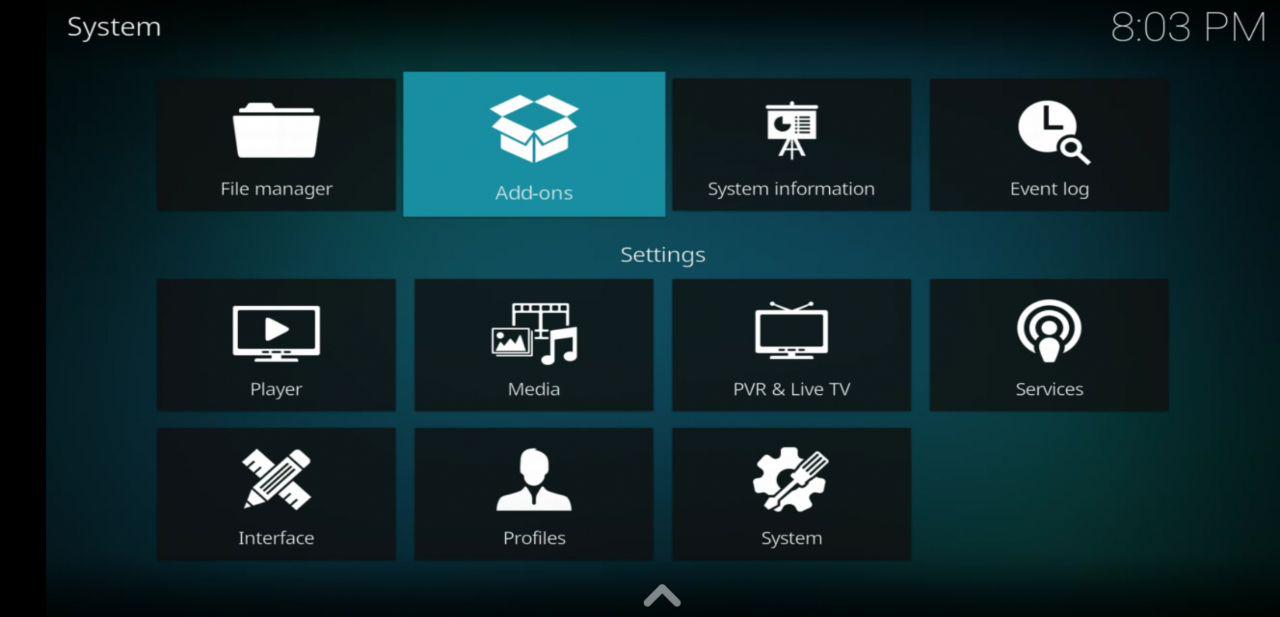
Configurando PVR IPTV Simple Client en Kodi
Este será el add-on que usaremos para gestionar nuestras listas IPTV. Ahora solo quedaría configurarlo. De hecho la configuración es bastante sencilla. Después de haberlo activado, pulsamos en «Configure».
En Location tenemos que elegir desde donde va a coger la lista m3u, que es la que contiene los canales para visualizar. Podemos elegir almacenamiento local para elegirlas desde un pendrive si nos la hemos descargado (recomendado) o escribir la URL directamente para que la coja automáticamente.
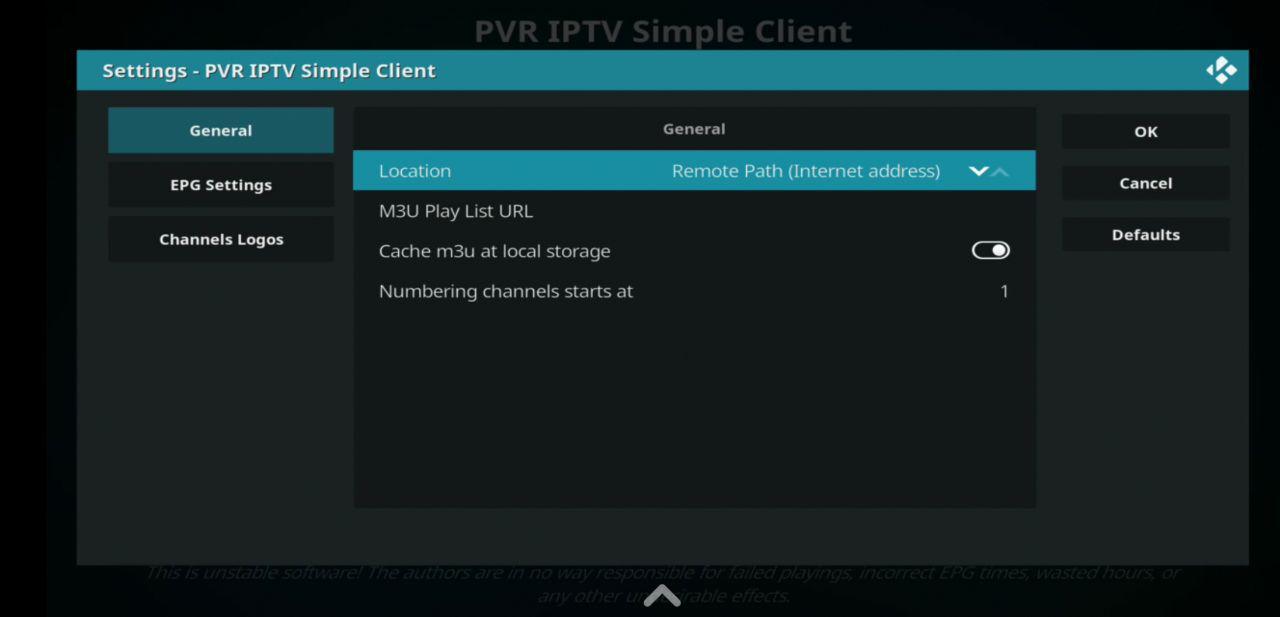
El resultado no se hace esperar y comenzará a cargar canales. Una vez hecho eso, habrá que cerrar Kodi y volverlo a abrir. Una vez hecho eso, magia, aparecerán los canales dentro del apartado TV, no confundir con «TV Shos» que eso ya lo explicaremos más adelante..



